Як використовувати режим виявлення лупи на iPhone та iPad
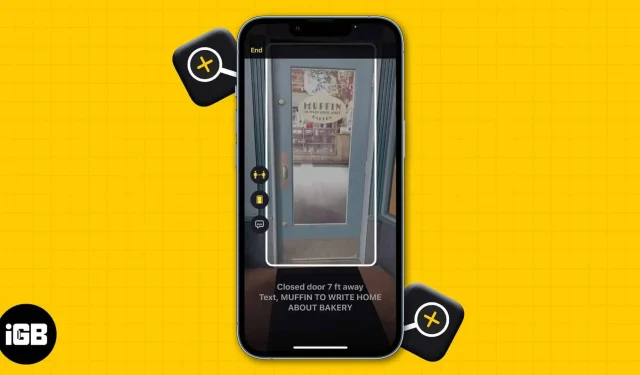
Що потрібно знати перед використанням режиму виявлення в iOS 16 і iPadOS 16
- Режим Discovery працює лише на iPhone та iPad із датчиками LiDAR.
- Ваш iPhone має працювати під керуванням iOS 16, iPadOS 16 або новішої версії, щоб використовувати всі функції режиму виявлення.
- Ви можете використовувати всі режими виявлення (двері, люди та зображення) разом.
Незважаючи на те, що багато хто може використовувати програму Magnifier на iPhone та iPad для збільшення невеликого тексту, ви можете бути здивовані, дізнавшись, скільки ще вона може зробити. Оскільки для перегляду всіх його функцій знадобиться вічність (не зовсім буквально, але у нього багато функцій), я допоможу вам використовувати режим виявлення лупи на вашому iPhone.
Ця функція в основному призначена для людей із вадами зору. Тому, якщо ви знаєте когось, кому ця функція може бути корисною, прочитайте та допоможіть їй скористатися цією чудовою функцією.
- Пристрої, які підтримують режим виявлення в програмі Magnifier
- Як увімкнути режим виявлення в iOS 16 і iPadOS 16
- Використовуйте функцію виявлення дверей на iPhone та iPad
- Використовуйте функцію виявлення людей на iPhone та iPad
- Fix Mode Detection не працює на iPhone та iPad
Пристрої Apple, які підтримують режим видимості в програмі Magnifier
Хоча функція виявлення людей існує на iPhone вже досить давно, Apple представила функцію виявлення дверей у iOS 16 та iPadOS 16. Отже, як ви могли здогадатися, щоб використовувати цю функцію, вам потрібно переконатися, що ваш iPhone або iPad увімкнено. до останньої версії iOS. або версія для iPadOS.
Тепер, навіть після цього, ви повинні переконатися, що ваш пристрій оснащено датчиком LiDAR. На випадок, якщо ця деталь стала технічною, ось список iPhone та iPad із датчиками LiDAR:
- iPhone 12 Pro та iPhone 12 Pro Max
- iPhone 13 Pro та iPhone 13 Pro макс.
- iPhone 14 Pro та iPhone 14 Pro Max
- iPad Pro (2020)
- iPad Pro (2021)
І якщо ваш iPhone успішно пройшов ці критерії, давайте подивимося, що робити далі.
Як увімкнути режим виявлення в iOS 16 і iPadOS 16
Хоча в більшості випадків цей параметр увімкнено за замовчуванням, рекомендується ще раз перевірити. Ось як можна ввімкнути режим виявлення на своєму iPhone та iPad:
- Відкрийте програму Екранна лупа.
- Торкніться значка шестірні.
- Виберіть Налаштування.
- Тут натисніть значок плюса поруч із режимом виявлення.
- Якщо ви бачите знак мінус (-), це вже ввімкнено.
- Натисніть Готово.

Тепер ви побачите піктограму режиму виявлення, коли відкриєте саму програму.
Використовуйте функцію виявлення дверей на iPhone та iPad
- Відкрийте програму Екранна лупа.
- Торкніться значка режиму виявлення.
- Виберіть піктограму виявлення дверей.

Угорі ви побачите повідомлення про підтвердження. Щоб знайти двері, підійдіть до будь-якої з них, і ви побачите, що ваш iPhone згадає двері; він також зазначив би відстань і тип дверей.
Налаштуйте виявлення дверей у програмі Magnifier
- Торкніться значка шестірні.
- Виберіть Налаштування.
- Прокрутіть вниз і натисніть «Виявлення дверей».
- На сторінці виявлення дверей ви отримаєте такі параметри налаштування:
- Одиниці: метри та фути
- Звуковий крок: тут ви можете налаштувати звуковий відгук від вашого iPhone, коли він виявляє двері на заданій відстані.
- Відгук: увімкніть будь-яку з наведених нижче опцій на ваш вибір.
- Звуки
- Виступ
- Тактильний
- Колір: налаштуйте колір контуру дверей.
- Натискання назад: після ввімкнення функції подвійного натискання можна почути більше інформації про виявлені двері.
- Атрибути дверей: увімкніть це, щоб отримати більше інформації про виявлені двері.
- Прикраси дверей: надає інформацію про прикраси дверей.

Використовуйте функцію виявлення людей на iPhone та iPad
Щоб використовувати функцію виявлення людей на iPhone та iPad під керуванням iOS 16 і iPadOS 16 і новіших версій:
- Відкрита лупа.
- Торкніться значка режиму виявлення.
- Виберіть піктограму виявлення людей.

Ви можете побачити повідомлення про підтвердження вгорі, і коли ви наблизите свій iPhone до людини, він повідомить вам про особу та про те, наскільки далеко вона знаходиться.
Налаштуйте виявлення людей у додатку Magnifier
- Торкніться значка шестірні.
- Виберіть Налаштування.
- Прокрутіть униз і натисніть «Виявлення людей».
- Ось налаштування, які ви отримаєте для виявлення людей:
- одиниці
- Відстань висоти звуку
- Зворотній зв’язок

Fix Mode Detection не працює на iPhone та iPad
Незважаючи на те, що цю функцію ввімкнено, якщо ви не можете використовувати режим виявлення на своєму iPhone та iPad, ознайомтеся з кількома порадами.
- Переконайтеся, що ви ввімкнули режим виявлення.
- Оновіть свій iPhone або iPad до останньої версії iOS.
- Перевірте, чи ваш пристрій обладнано датчиком LiDAR.
- Перезавантажте iPhone або iPad. Якщо це не допомогло, спробуйте примусове перезавантаження.
- Користуючись програмою, спробуйте відійти або підійти трохи ближче, щоб перевірити, чи активується функція.
Це все!
Приємно бачити, як Apple піклується про своїх користувачів за допомогою таких функцій, як «Ліки», покращеного виявлення дверей і додавання виявлення людей. І, як і ця функція, я сподіваюся, що цей посібник також був для вас корисним. Дайте мені знати в коментарях, якщо у вас є сумніви.



Залишити відповідь